21.3 Beliebige Elemente mit SP Transfer übertragen 

Wo J2XML auf Beiträge, Kategorien und Benutzer beschränkt ist, erlaubt das etwa 30 € teure SP Transfer die Übertragung nahezu aller Joomla!-Elemente: Benutzer, Benutzergruppen, Hinweise, Zugriffsebenen, Beiträge, Kategorien, Kontakte, Schlagwörter und sogar Menüs, Menüeinträge und Module. Außerdem lassen sich beliebige Dateien und Joomla!-unabhängige Datenbanktabellen und -einträge transferieren. Damit eignet sich das Tool für ein mittelgroßes Deployment, in dem auch Layout und Contentstrukturen angepasst wurden. Die Bedienung ist allerdings etwas sensibler und fehleranfälliger, da Sie nicht mit Häkchenmarkierungen, sondern den IDs der Elemente arbeiten.
| Erweiterung | SP Transfer |
|---|---|
| JED-Kategorie | Migration & Conversion • Data Import & Export |
| Download | http://www.kainotomo.com/store (kostenpflichtig für etwa 30 €) |
| Zweck | Import aller Joomla!-Elemente aus einer anderen Joomla!-Instanz durch direkte Übertragung per FTP und aus der Datenbank |
SP Transfer muss nur auf dem Zielsystem eingerichtet sein, da Sie dort die FTP- und Datenbankverbindung zum Ursprungssystem konfigurieren.
-
Wechseln Sie über System • Konfiguration • Seitenleiste SP Transfer zur Konfiguration des Importtools.
-
Reiter Configuration: Entscheiden Sie sich unter Same IDs Handling, was mit Elementen geschehen soll, die bereits im Zielsystem vorhanden sind. Wichtig: In der Regel ist die Einstellung Replace existing items die sicherste Variante, um Probleme mit doppelten Einträgen zu vermeiden, wie sie bei einer Inhalteaktualisierung entstünden. Stellen Sie auch Existing Files Replace auf Ja, falls Sie Dateien wie z. B. Bilder übertragen möchten.
-
Reiter Database: Dient der Übertragung aller Elemente, die Joomla! in der Datenbank speichert, also Beiträge, Module, Menüs etc. Hinterlegen Sie hier die Datenbankverbindung zum Ursprungssystem, achten Sie dabei auf das spezielle Tabellenpräfix (Database Tables Prefix), das Joomla! bei jeder Neuinstallation zufällig vergibt.
-
Reiter FTP: Hier hinterlegen Sie die FTP-Verbindung zum Ursprungssystem, falls Sie planen, Dateien zu übertragen. Das ist beispielsweise für Bilder aus dem Serververzeichnis /images/ notwendig.
Speichern & Schliessen Sie die Konfiguration, und wechseln Sie zu Komponenten • SP Transfer.
-
-
Auf der Verwaltungsseite von SP Transfer stehen Ihnen per Seitenleiste oder Untermenü drei Übertragungsvarianten zur Auswahl:
-
Core Transfer (siehe Abbildung 21.5): Übertragen Sie Beiträge, Menüs, alles, was zum Kern der Inhaltselemente von Joomla! gehört, über die Markierung des entsprechenden Elementtyps, optionaler Eingabe der zu importierenden IDs (für alle Elemente lassen Sie das Feld leer) und Klick auf den Button Transfer oben links. Achtung: Hier bewährt sich in der Praxis, in kleinen Schritten vorzugehen und nur zwei oder drei Elementtypen gleichzeitig zu importieren. Möchten Sie nur ausgewählte Elemente übertragen, legen Sie sich zuvor in einem Texteditor eine exakte Liste der zu importierenden IDs an; mit Kommata getrennt, Bereiche über ein Minuszeichen verbunden, z. B. »1,3,5-8,10«, denn ein Vertippen im Formular kann böse Folgen haben. Kopieren Sie diese Liste dann ins Textfeld IDs to transfer, bevor Sie den Transfer-Button klicken.
Abbildung 21.5 Konfigurieren Sie SP Transfer vor der ersten Übertragung so, dass bereits vorhandene Elemente überschrieben werden, sonst enden Sie auf Ihrem Zielsystem mit doppelten Einträgen und chaotischen Abhängigkeiten.
-
Database Transfer: Diese Option nutzen Sie, falls Sie Elemente einer Erweiterung oder Joomla!-unabhängige Tabellen importieren möchten. Markieren Sie dann die entsprechenden Tabellen mit einem Häkchen, tragen Sie gegebenenfalls ausgewählte IDs ins Feld Row numbers, und klicken Sie auf den Button Transfer. Die Funktion eignet sich vornehmlich für ein initiales Deployment, da bereits vorhandene Tabelleneinträge nicht überschrieben werden.
-
Files Transfer (siehe Abbildung 21.6): In einer Commander-artigen Oberfläche markieren Sie hier Dateien und/oder Verzeichnisse des Ursprungssystems auf der linken Seite, um Sie dann über den Button Transfer nach rechts, zum Zielsystem, zu kopieren. Das nutzen Sie beispielsweise, um in Beiträgen verwendete Bilder nachzuziehen.
Abbildung 21.6 In Beiträgen verwendete Bilder sind nicht im »Core Transfer« enthalten, sondern werden nachträglich über den »Files Transfer« per FTP importiert.
-
SP Transfer ist nicht für das tägliche Content-Deployment gedacht, denn die Gefahr, IDs ins falsche Textfeld einzutragen oder falsche Core-Datentypen mit einem Häkchen zu markieren, ist groß. Das Tool eignet sich eher zum Deployment eines Website-Rebrushes, für den größere Teile mehrerer Komponenten aktualisiert werden inklusive Menüs und Module. Beachten Sie, dass hierbei natürlich keine Erweiterungen auf dem Zielsystem installiert werden. Das erfolgt entweder manuell oder über ein Backup/Restore-Deployment, siehe folgender Abschnitt.



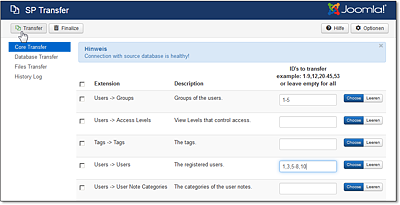
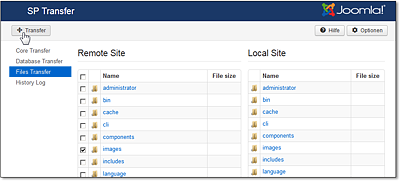
 Joomla! 3
Joomla! 3 Jetzt Buch bestellen
Jetzt Buch bestellen



